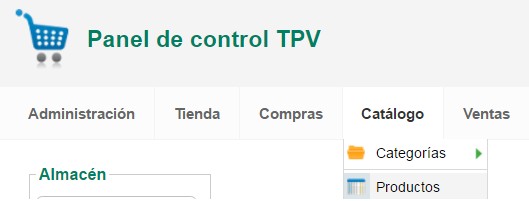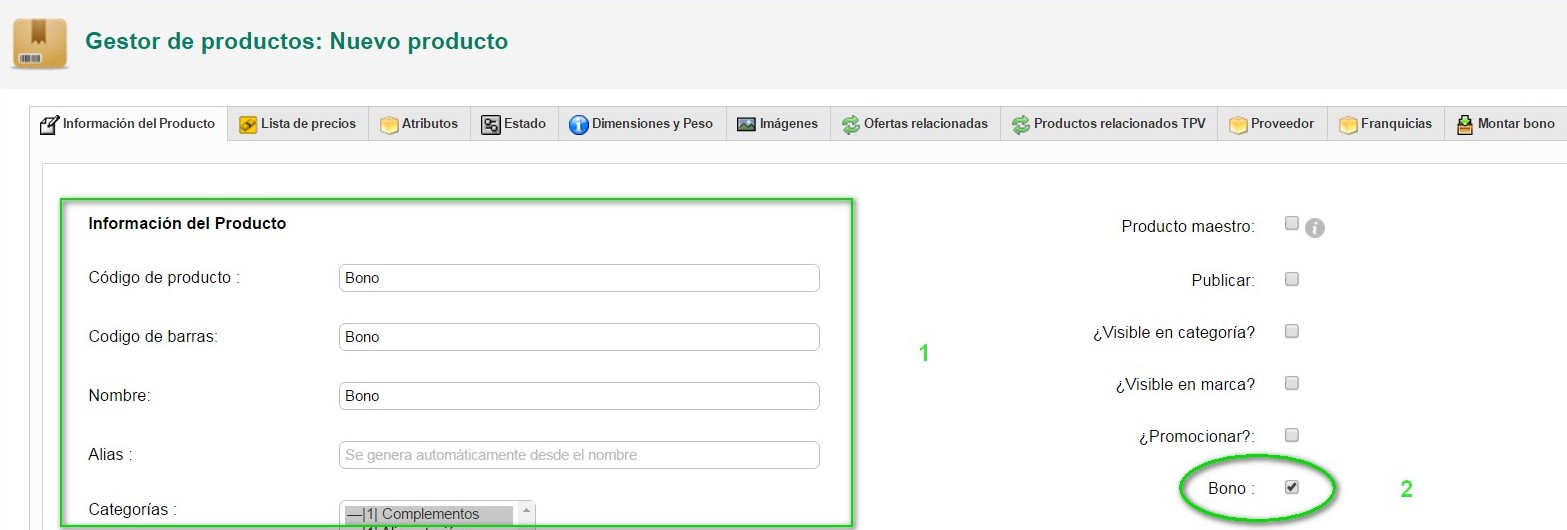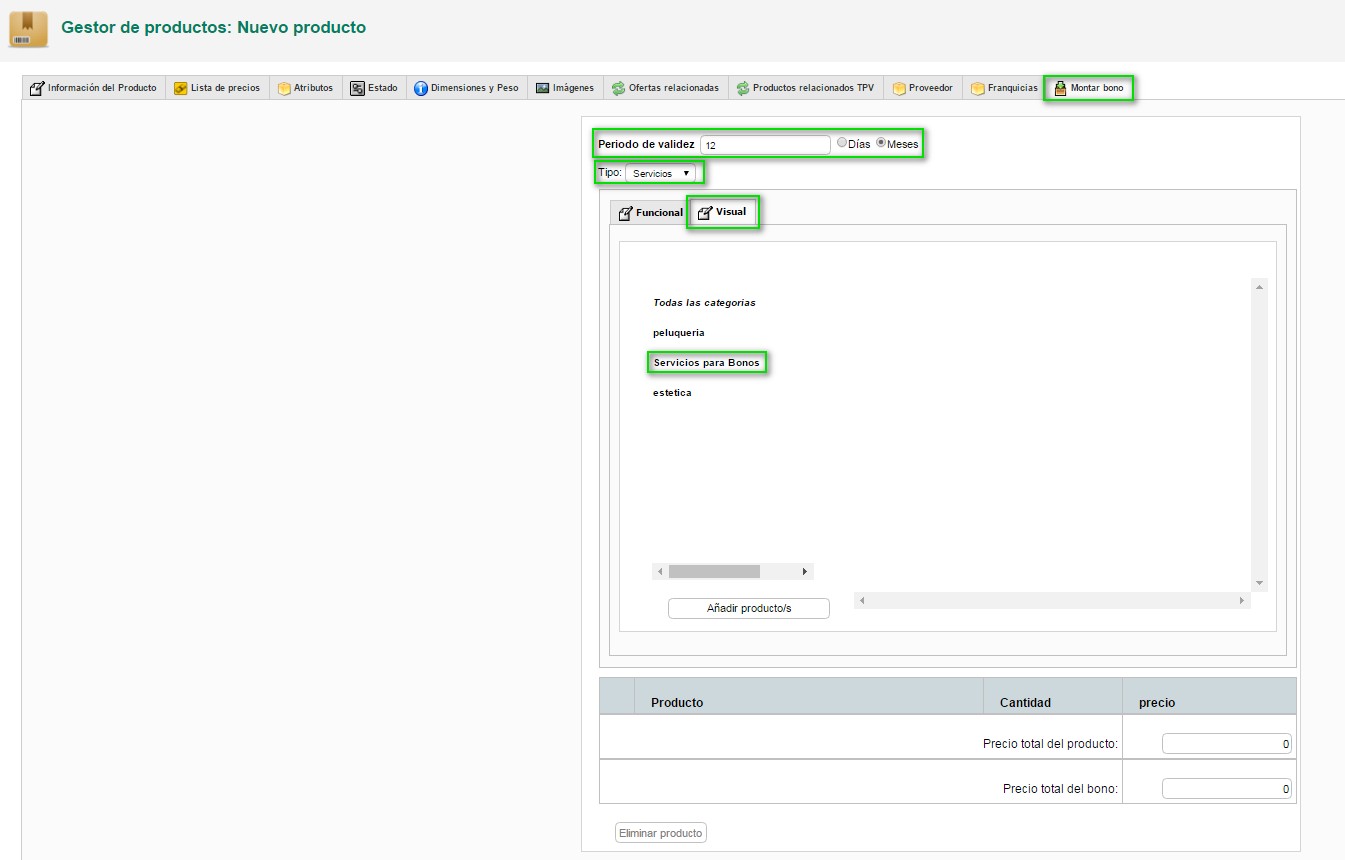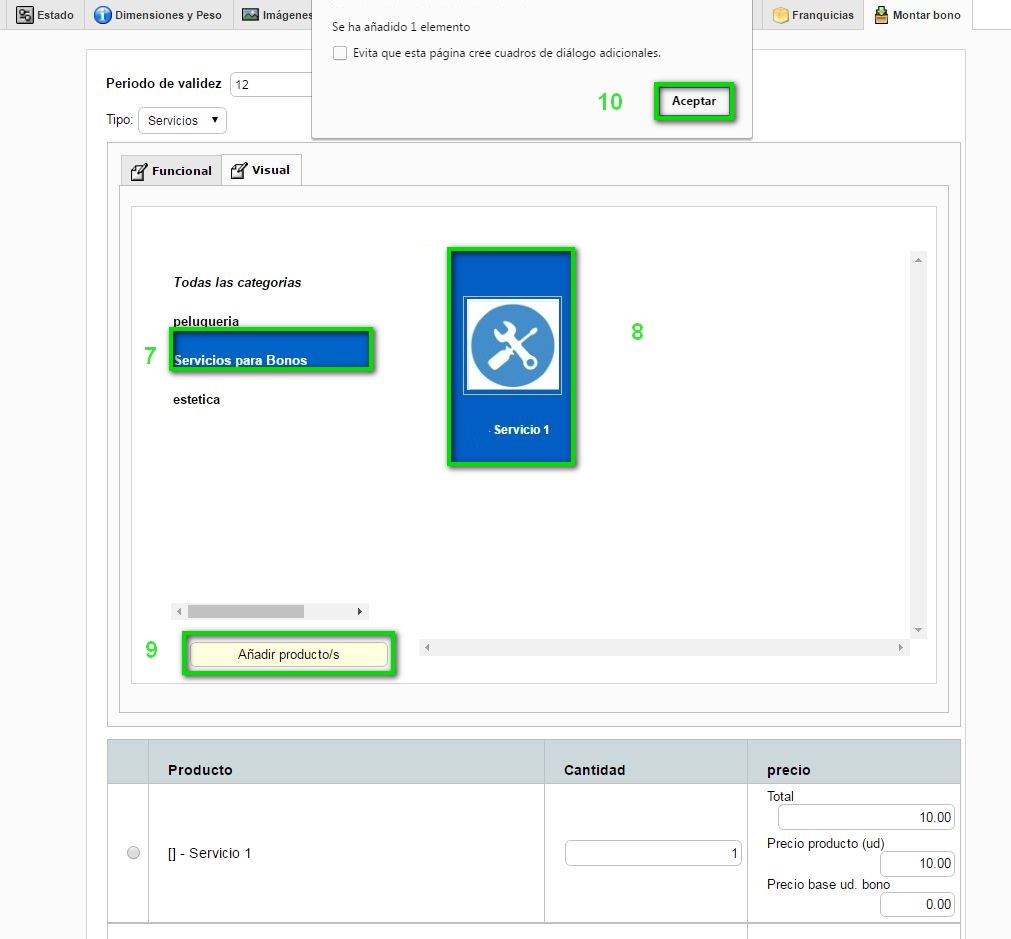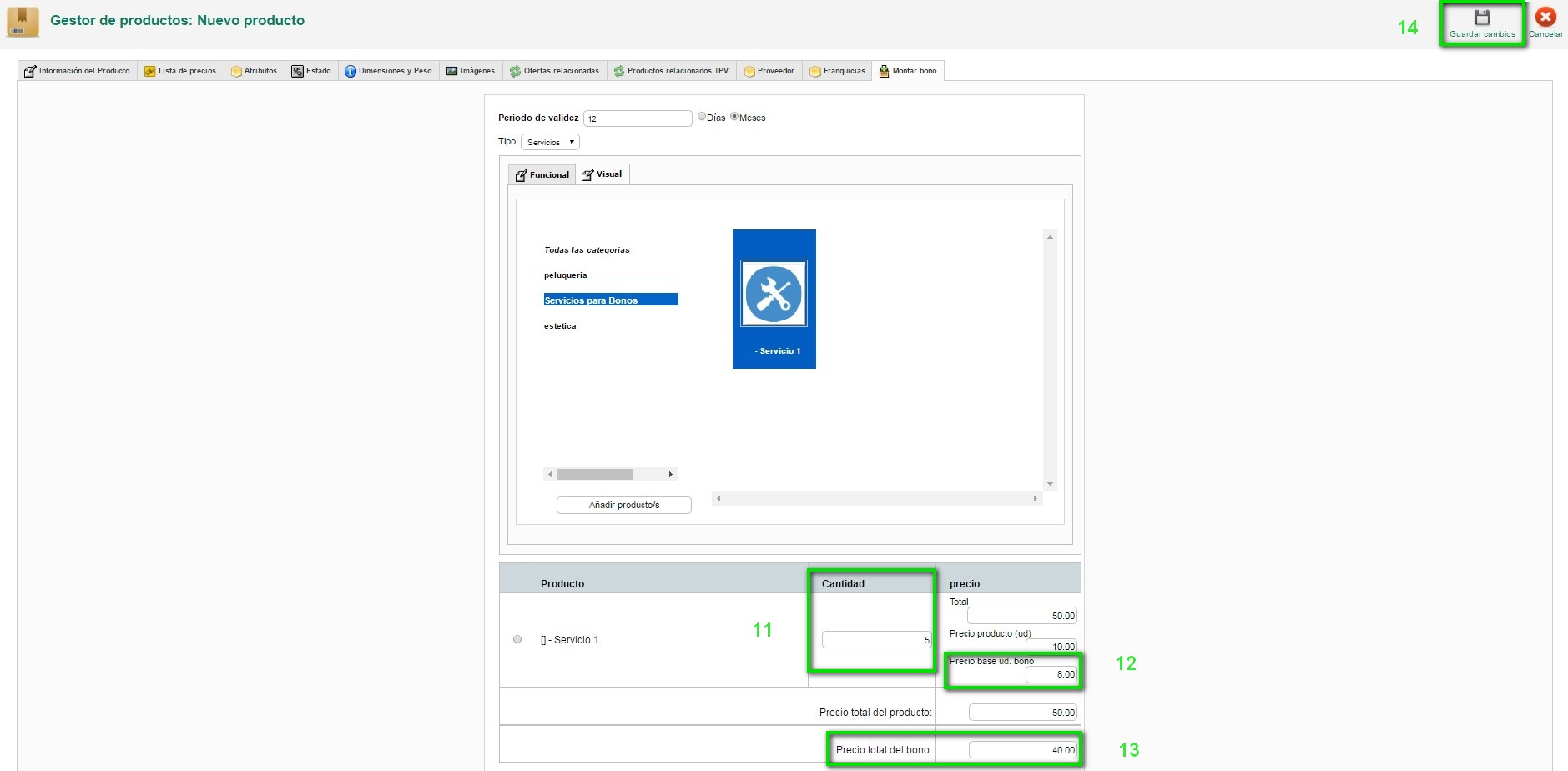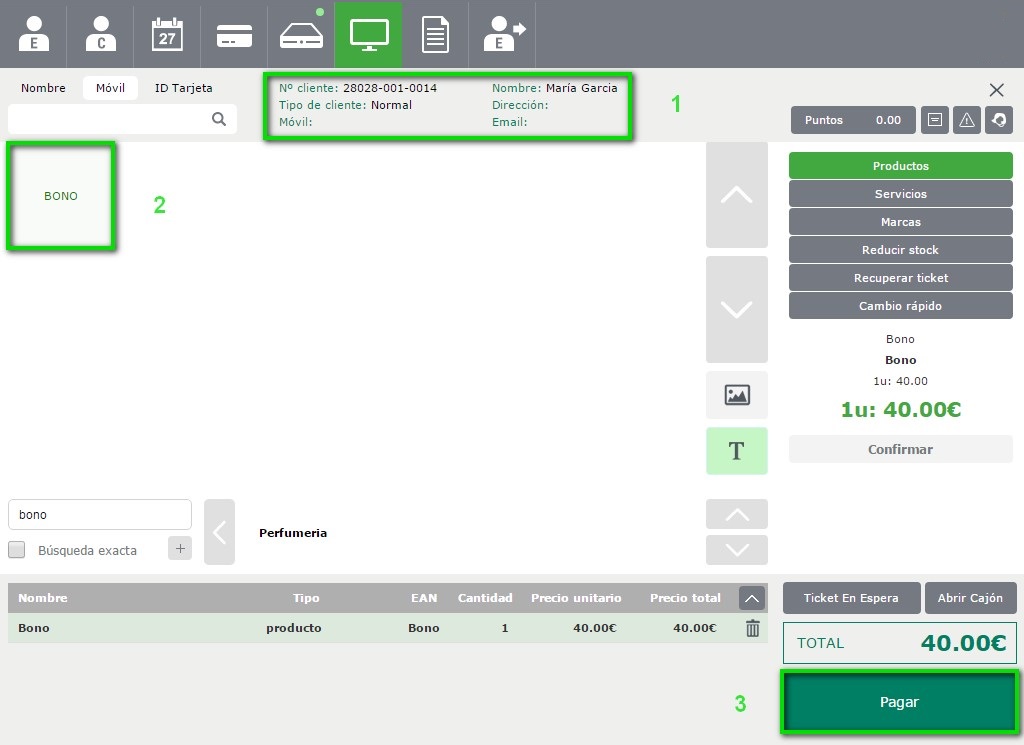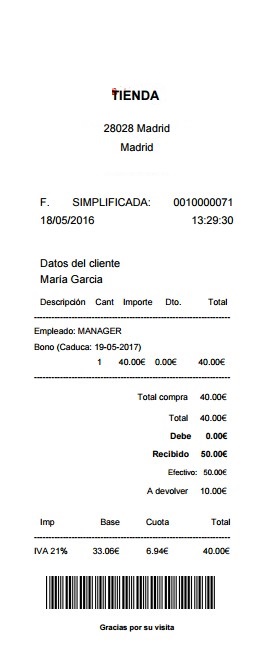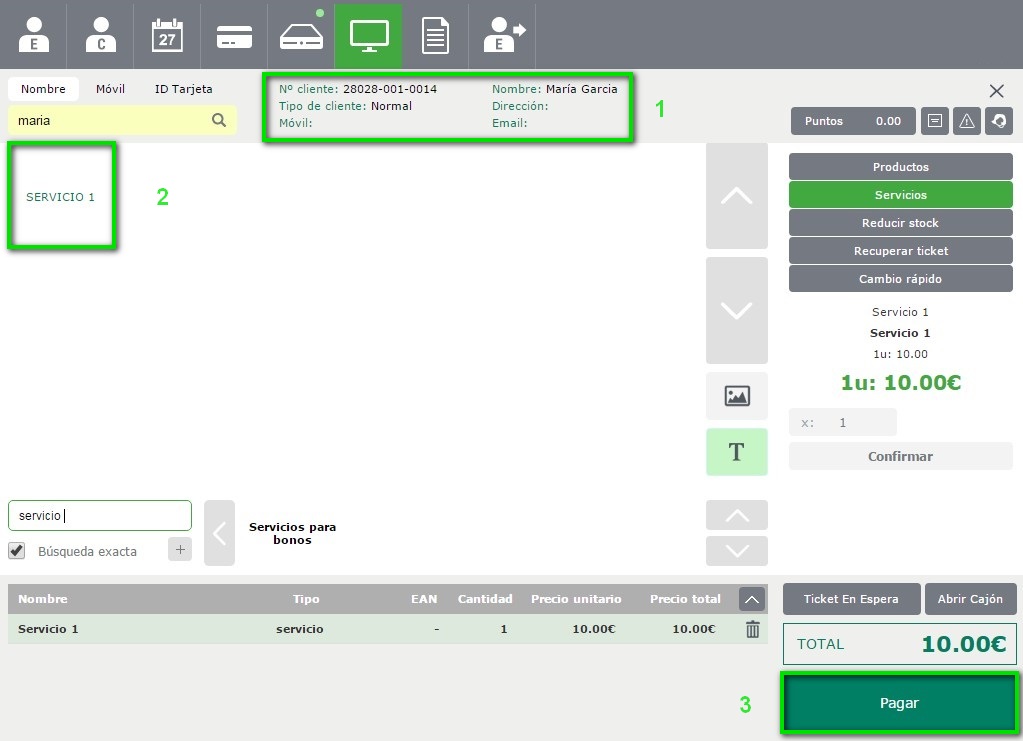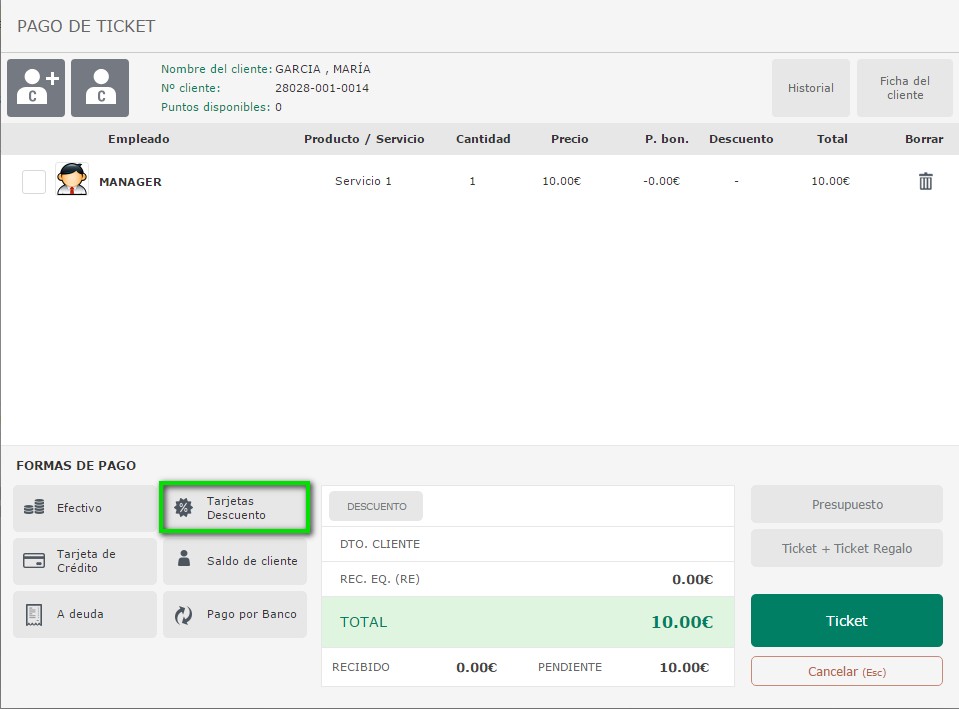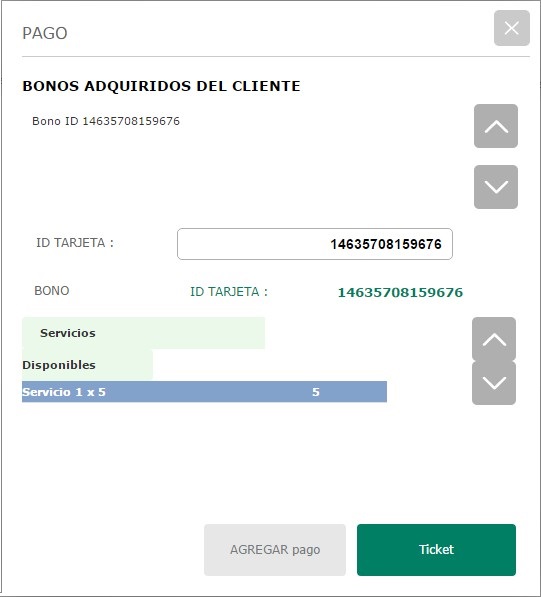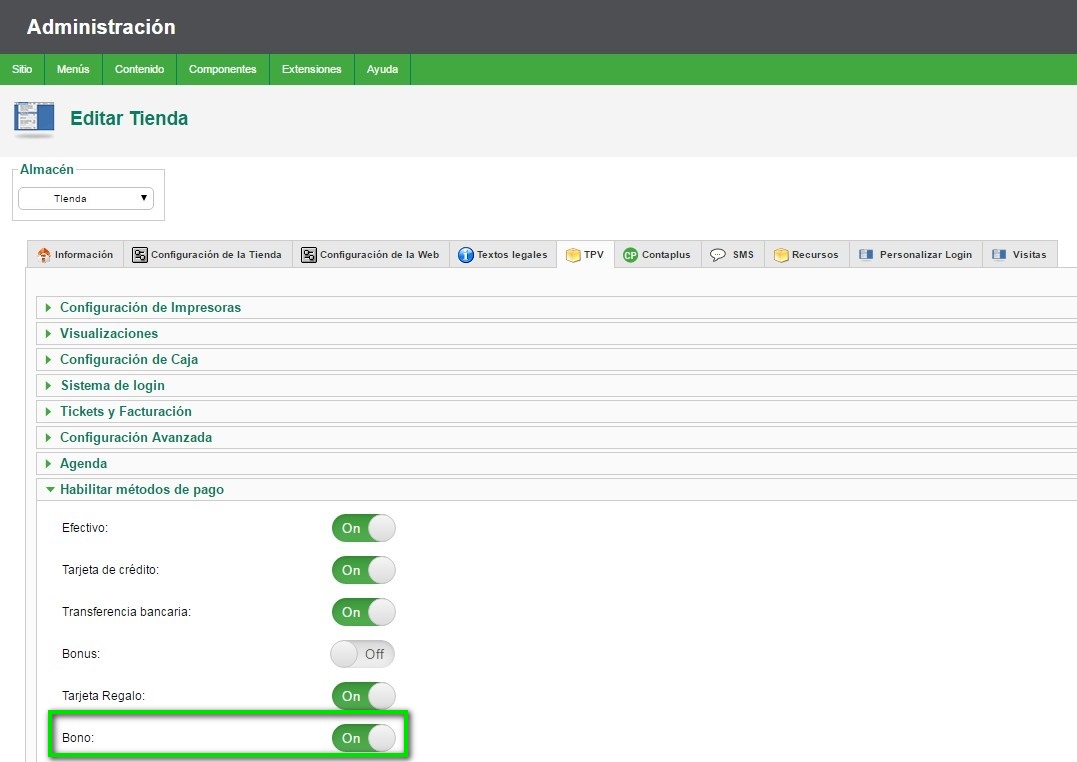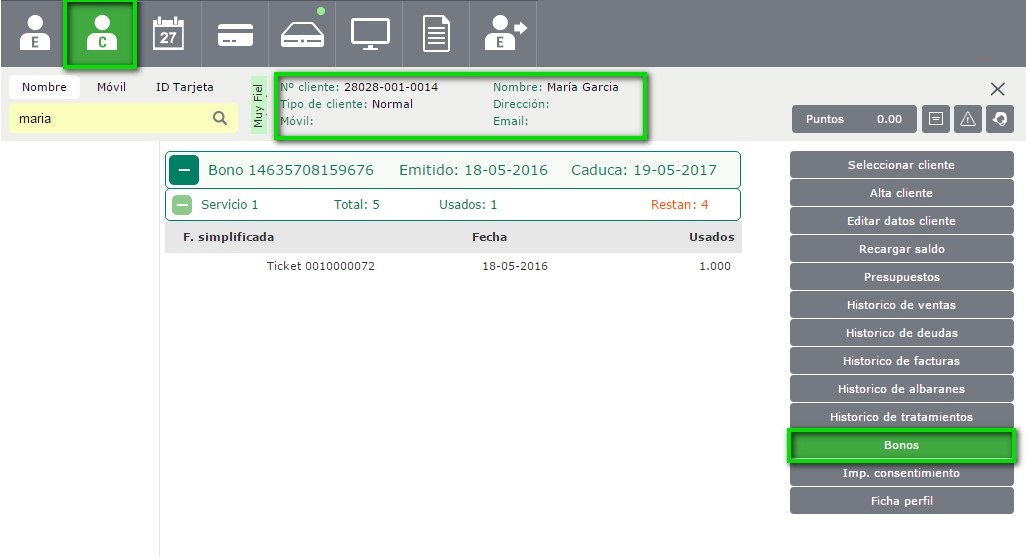Un bono es un producto que está formado por una serie de servicios y/o productos que pueden disfrutarse en diferentes días.
Por ejemplo, podemos crear un bono de 10 sesiones de un servicio.
Cada servicio, por comprarse con antelación dentro de ese bono, tendrá un precio especial.
Configuración
La configuración de un bono se hace desde nuestro administrador avanzado en el apartado Catálogo / Productos
Antes de crear un bono, tendremos que dar de alta previamente el/los servicios/productos que van a formar parte de nuestro bono.
Como ejemplo, vamos a crear un bono de 5 servicios iguales (Servicio 1) para que el cliente los use en diferentes sesiones, por lo tanto tendremos:
- Servicio 1: precio por separado: 10€.
- Bono de 5 servicios para disfrutar en diferentes sesiones, a 8€ cada uno (20% de descuento).
Para crear el bono, vamos a nuestro administrador avanzado. Desde el panel de control, pulsaremos Catálogo / Productos:
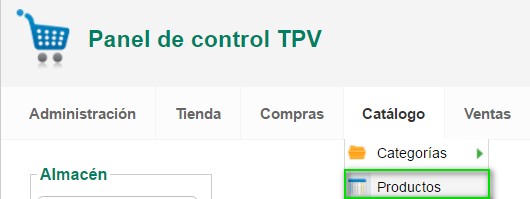
En el Gestor de productos, pulsamos en Añadir, a la derecha.
Añadimos un nuevo productos en el que debemos rellenar los campos obligatorios (1) y además, es importante no olvidar marcar el check de «Bono» (2):
Cuando hayamos marcado el check, vamos a la pestaña Montar bono
En esta pestaña tenemos que definir las características que va a tener nuestro bono. Por ejemplo, el periodo de validez durante el que vamos a poder utilizarlo, que puede establecerse por días o bien por meses.
También debemos elegir el tipo (producto o servicio) con el que queremos montar el bono. Siguiendo con nuestro ejemplo seleccionaríamos servicios. Una vez ahí podemos ir a la pestaña visual, que nos ayuda a encontrar de forma cómoda el servicio que queremos que conforme nuestro bono.
A continuación, elegimos la categoría del servicio que queremos añadir.
En nuestro ejemplo, elegimos una categoría que hemos creado específicamente para ello, que se llama «Servicios Para Bono» (7).
Ahora, los pasos a seguir son:
- Seleccionamos el servicio (8).
- Pulsamos Añadir productos (9).
- Aceptamos el mensaje superior de la página en el que se nos informa del número de elementos añadidos (10).
Escribimos el número de servicios (11) que queremos incluir en el bono y configuramos el precio especial del servicio cuando lo vendemos en pack. En nuestro caso, en vez de 10, serán 8. El sistema hace automáticamente la suma (13). Y nuestro bono queda a un precio total de 40.
A continuación, guardamos cambios (14).
Utilización del bono
El bono, una vez vendido, queda asociado a un cliente. Se vende y se usa desde el TPV.
Podremos utilizarlo como método de pago.
Venta de un bono
Para la venta del bono, procedemos como para la venta de cualquier producto:
- Seleccionamos el cliente (1).
- Elegimos el producto «bono» (2).
- Pulsamos en Pagar (3).
En la ventana de pago: elegimos método de pago y generamos el ticket.
Uso del bono
Los pasos a seguir cuando el cliente quiere hacer uso del bono que ha adquirido serían:
- Seleccionamos el cliente (1).
- Elegimos el servicio que compone el bono (2).
- Pagar (3).
- En «Método de pago» tendremos que seleccionar «Tarjetas descuento»:
En la ventana de pago, el sistema nos propone el bonos adquiridos por el cliente.
Cuando lo seleccionamos, tenemos la información de cuántos le quedan.
A continuación, agregamos pago y finalizamos la venta.
En el ticket veremos la información del método de pago usado y de los servicios que le quedan en su bono.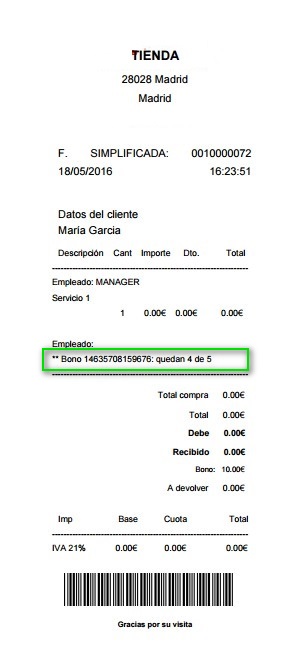
Nota: Si al intentar utilizar el bono como forma de pago nos dice que no esta habilitada como medio de pago tendremos que verificar desde la administración/ panel de control / tienda /edición de tienda, en la pestaña TPV, en la opción de «Habilitar métodos de pago», que se encuentre activo el de bono:
Consulta de bonos de un cliente
El bono, al estar asignado de forma obligatoria a un cliente, en cualquier momento, podemos consultar su estado desde el TPV.
En el menú Clientes, seleccionamos al que tiene bono, pulsamos en la opción Bonos y el sistema muestra la información en la parte central de la pantalla.
* Recuerda:
El contenido de la ayuda está realizado en base a la gama superior, por lo que dependiendo de la licencia adquirida es posible que algunas de las funciones presentadas no estén habilitadas.